Раздел "Вакансии"
Редактировать информацию в разделе "Вакансии" можно через раздел Администрирование, либо в публичной части сайта.
Редактирование информации через Административный раздел.
Для этого переходим в Администрирование (1) > Контент (2) > Организация (3) > Вакансии (4)
В этом блоке мы можем Добавить вакансию (5), Добавить раздел (6), Изменить (6), Удалить (7) уже созданную.
Для добавления вакансии нужно соответственно нажать на кнопку "Добавить вакансию" (5).

При добавлении мероприятия откроется форма для добавления информации.
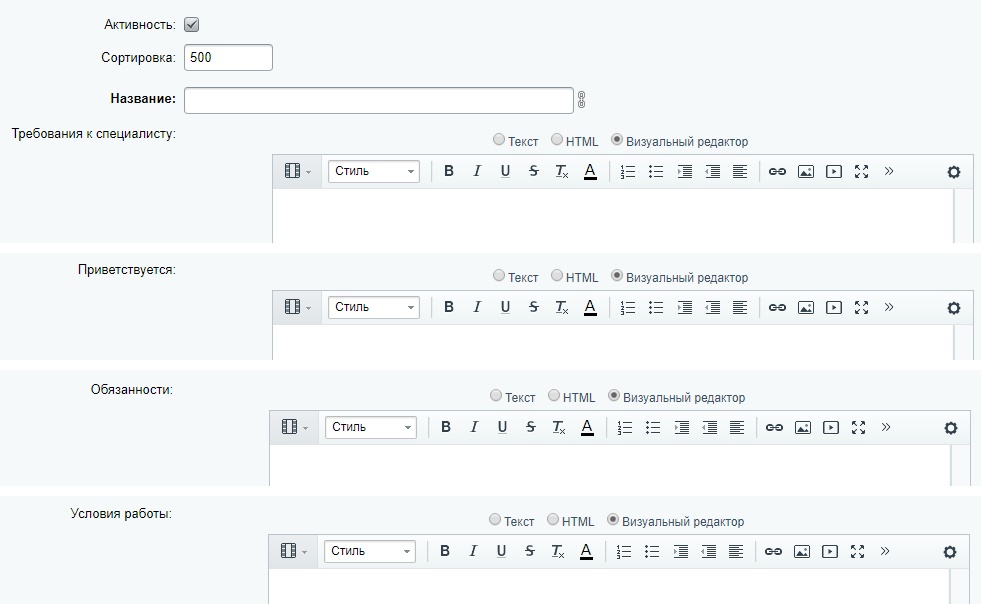
Редактирование информации в публичной части сайта.
Переходим в публичную часть сайта и включаем на панели администрирования в правом верхнем углу режим правки. Наводим курсор мыши на область вакансий.

Редактирование информации через Административный раздел.
Для этого переходим в Администрирование (1) > Контент (2) > Организация (3) > Вакансии (4)
В этом блоке мы можем Добавить вакансию (5), Добавить раздел (6), Изменить (6), Удалить (7) уже созданную.
Для добавления вакансии нужно соответственно нажать на кнопку "Добавить вакансию" (5).

При добавлении мероприятия откроется форма для добавления информации.
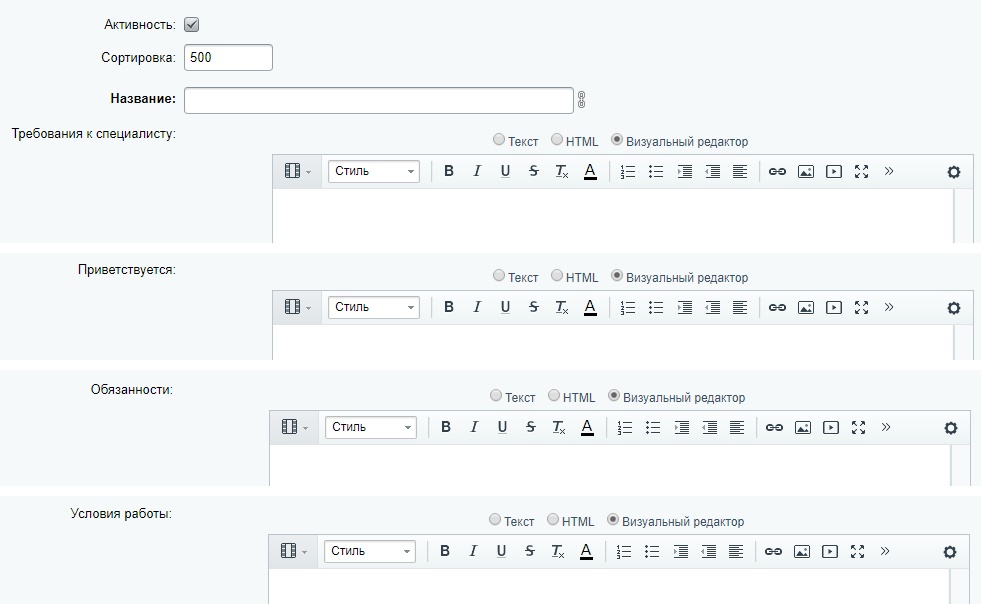
- Активность. Если галочка поставлена, то вакансия будет отображаться для посетителей, если галочку убрать, то вакансия сохранится в разделе "Администрирование", но в публичной части отображаться не будет.
- Сортировка. По умолчанию сортировка - 500, выставляется число по принципу - чем ниже число, тем выше в списке будет находиться вакансия.
- Название. Название вакансии.
- Требования к специалисту, Приветствуется, Обязанности, Условия работы - поля обязательные для заполнения по законодательству.
Редактирование информации в публичной части сайта.
Переходим в публичную часть сайта и включаем на панели администрирования в правом верхнем углу режим правки. Наводим курсор мыши на область вакансий.

- Мы можем добавить мероприятие.
- Мы можем изменить, удалить мероприятие, на которое наведен курсор.
